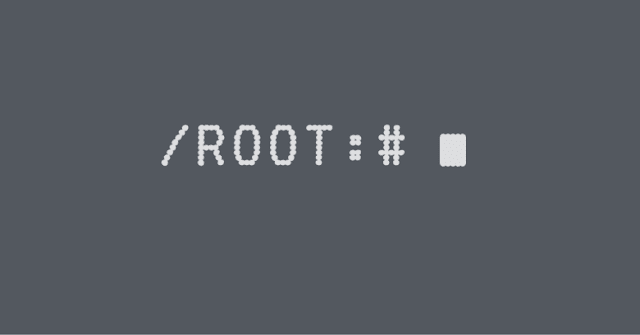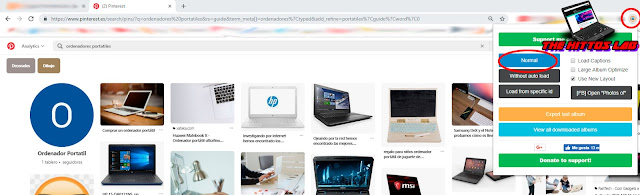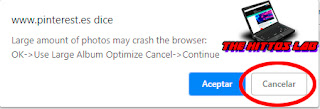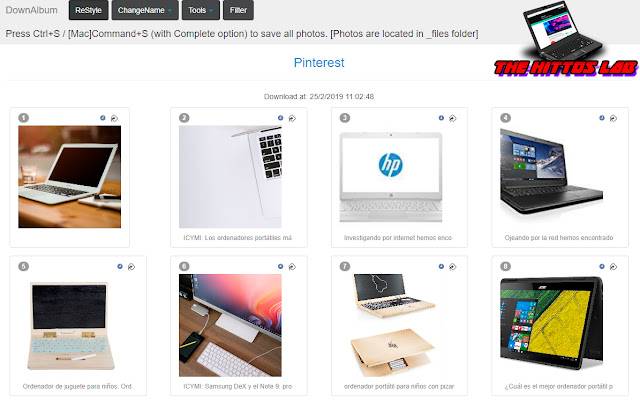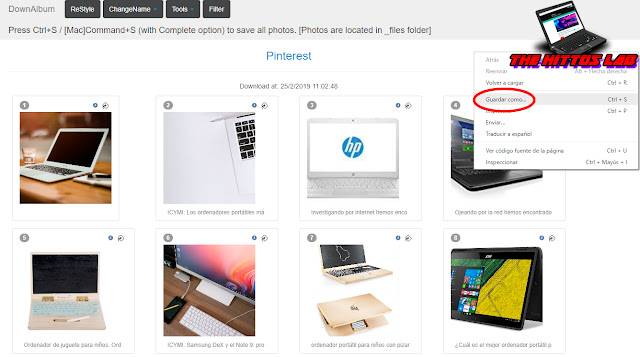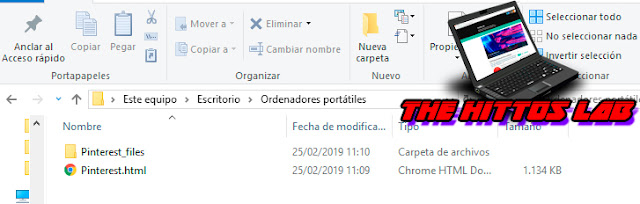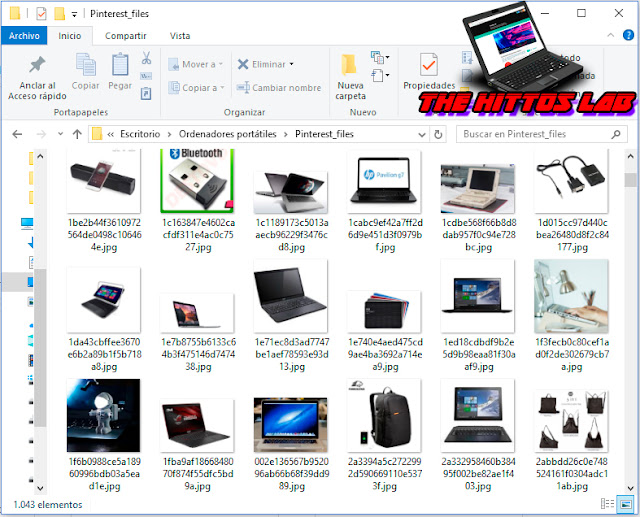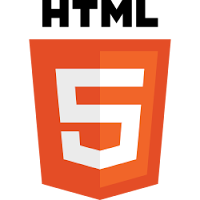No me he parado a probar todas las funciones de este complemento, así que voy a ir al grano.
Nota: El complemento descarga de cualquier tablero o búsqueda de Pinterest. Si intentais descargar de la página principal (en la que aparecen imágenes que podrían interesarte) no funciona.
Una vez la añadas a Chrome, aparece el icono de la extensión. Lo pulsas y haces click en "Normal".
Aparecerá una ventana como esta, la cuál calculará las imágenes que hay en el tablero o búsqueda.
Una vez acabe, si el tablero tiene más de 1000 fotos, dará una aviso por si queréis utilizar una optimización del complemento para evitar que el navegador "crashee" al descargar tantas fotos a la vez.
Haz click en cancelar, porqué casi nunca funciona en Pinterest.
Te volverá a pedir confirmación. Vuelve a hacer click en cancelar.
Ya tengo un grandioso álbum de fotos, generado en unos pocos segundos.
El álbum lo puedes utilizar para tus sitios web también. DownAlbum te da opciones de diseño CSS para que tengas fácilmente álbumes. Si os interesa haré un tutorial dedicado a ello.
A lo que vamos. click derecho en algún espacio en blanco de la página y Guardar como...
Una vez guardado, tendremos el archivo HTML del álbum y la carpeta con los archivos. Ahí es donde están descargadas todas las imágenes.
¿Magia? No amigo mío, esto es informática 😁
Si quieres saber cómo descargar de Facebook, Instagram, etc. Pídemelo en los comentarios y publicaré un tutorial.